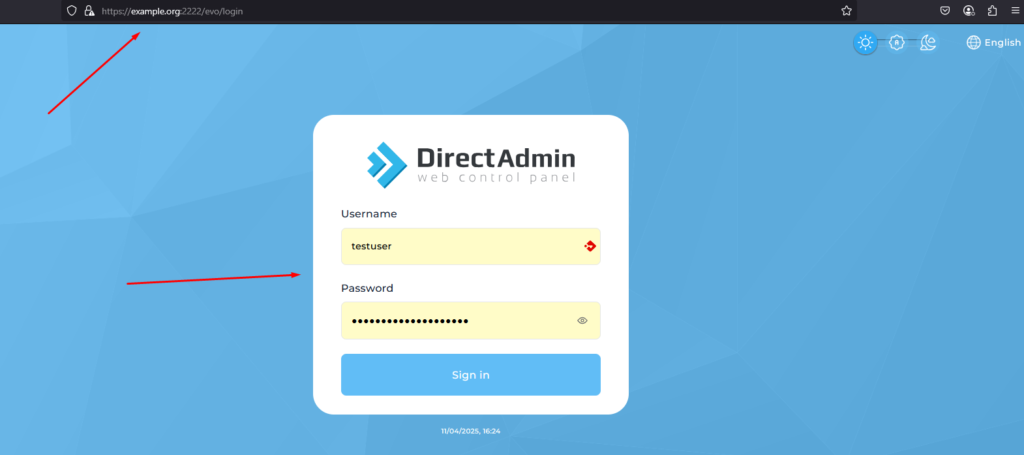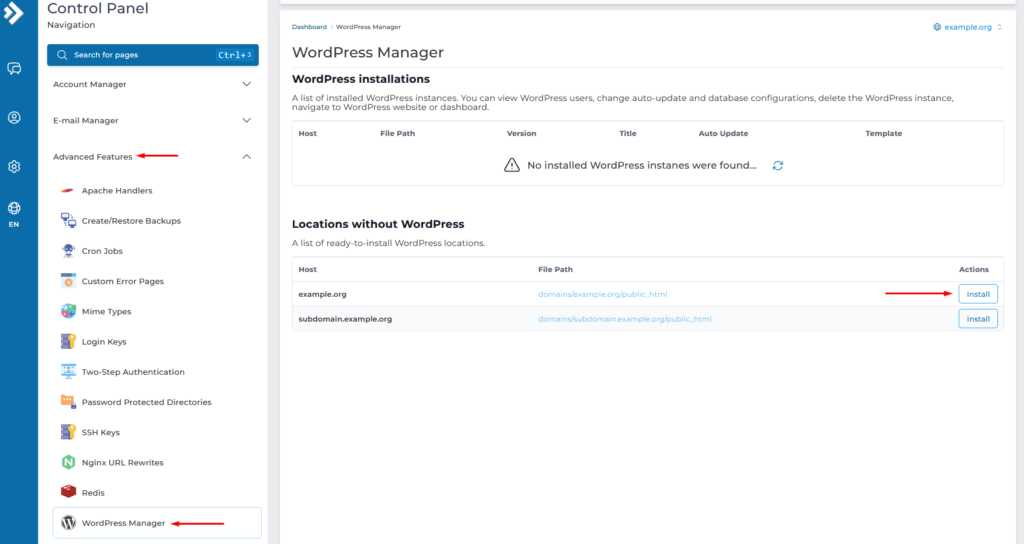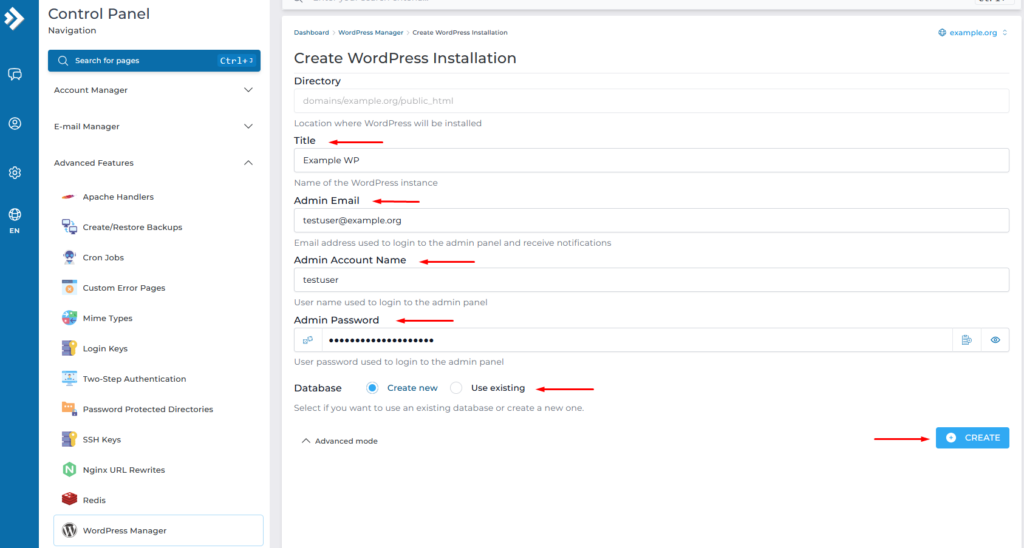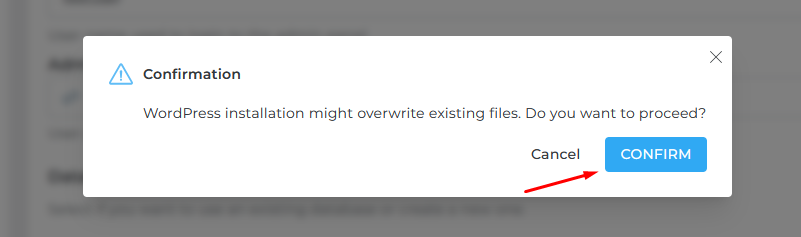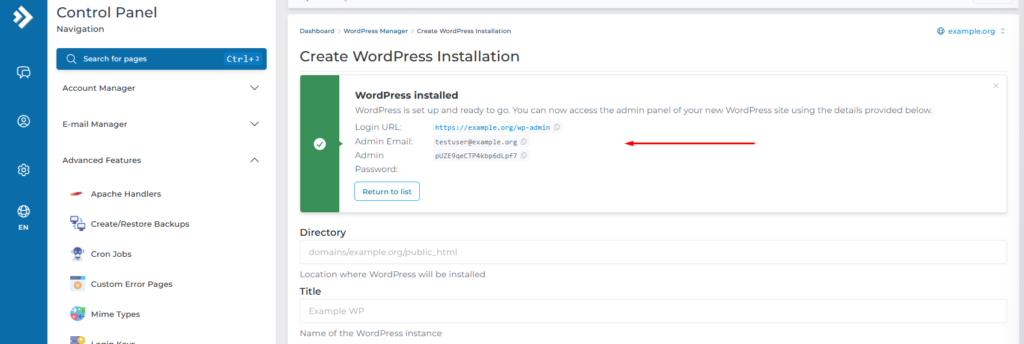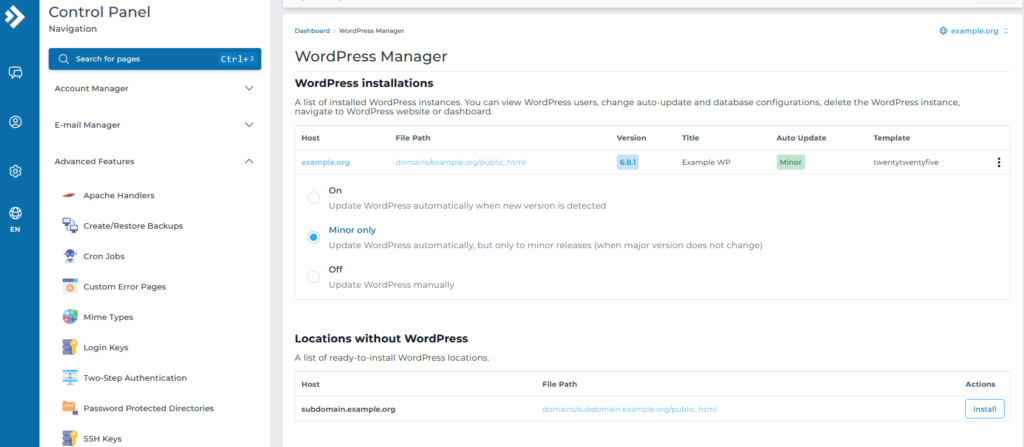TrustServers Knowledge Base
Tip: Πληκτρολογήστε για άμεσα αποτελέσματα αναζήτησης.
Πως μπορώ να εγκαταστήσω το WordPress στο domain μου μέσω DirectAdmin;
- Μπαίνουμε στο DirectAdmin πληκτρολογώντας το domain μας (domainname.tld:2222) στον browser και κάνουμε login βάζοντας το username μας και το password μας.
![directadmin login image]()
- Επιλέγουμε WordPress Manager από το μενού Advanced Features.
Στη συνέχεια πατάμε το κουμπί install για το domain στο οποίο θέλουμε να γίνει η εγκατάσταση WordPress.![directadmin wordpress manager]()
- Πατάμε Advanced mode ώστε να συμπληρώσουμε όλες τις απαραίτητες πληροφορίες.
Δίνουμε τίτλο, στοιχεία σύνδεσης administrator για το backend καθώς και αν θα επιλέξουμε υπάρχουσα βάση δεδομένων ή θα φτιάξουμε καινούργια.
Στη συνέχεια πατάμε +CREATE.![wordpress installation parameters]()
- Έπειτα εμφανίζεται ένα warning που μας λέει ότι ενδέχεται να χαθούν ήδη υπάρχοντα αρχεία από την εγκατάσταση του WordPress.
Πατάμε το κουμπί CONFIRM.![confirm wordpress installation]()
- Μετά από λίγα δευτερόλεπτα ολοκληρώνεται η εγκατάσταση του wordpress και εμφανίζεται μήνυμα με τα στοιχεία σύνδεσης στο backend του WordPress (url, username, password).
![wordpress installation completed]()
- Τέλος στην καρτέλα WordPress Manager βλέπουμε ότι υπάρχει πλέον μία εγκατάσταση wordpress.
Από εκεί παίρνουμε στοιχεία όπως:
– το domain στο οποίο βρίσκεται η εγκατάσταση,
– το path στο οποίο είναι αποθηκευμένα τα αρχεία του WordPress,
– την έκδοση του WordPress,
– το θέμα που χρησιμοποιούμε
– Auto update default On (προτείνουμε να είναι Off ή Minor Only)![directadmin wordpress manager with one installation]()